需要Windows更新来增强系统的安全性、功能和整体用户体验。这样的更新通常包含错误修复、新功能和安全补丁,以保持计算机完美运行。然而,这些更新也可能导致不同的问题,如系统冻结、性能下降、BSoD错误、操作系统崩溃、数据丢失等。这种情况下的压力是很自然的。不过别担心!你能行的。您可以从系统中卸载有问题的Windows更新并使其恢复正常功能。
Windows更新的类型
质量更新(也称为累积更新)和功能更新是Windows更新的两种主要类型。质量或累积更新包括新的修复程序、改进、以前可用的补丁、安全补丁和其他小的调整。另一方面,功能更新相当大。他们以前被称为“升级”包括将Windows升级到最新版本,提高安全性,质量修订,以及其他重大功能更改和添加。
如何卸载Windows更新?
如果安装Windows Update扰乱了你的电脑,你首先要做的就是卸载那个有问题的更新。在Windows 10和Windows 11中,您可以通过“设置”卸载Windows更新。然而,对于功能更新,您需要通过恢复选项回滚。下面是如何做到这一点!
重要的是:如果您的系统出现问题,并且您觉得卸载更新时可能会导致问题,我们建议您这样做启动你的电脑在安全模式.一旦你进入安全模式,仔细阅读方法的说明,并相应地应用它们。
卸载质量更新
如前所述,您可以从设置要做到这一点,请按照给定的步骤:
- 去开始,找设置然后双击它。
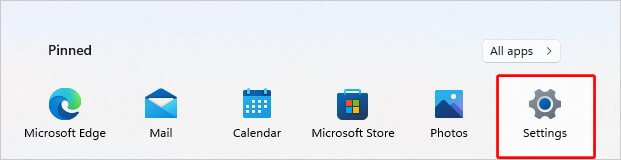
- 你也可以按Windows + I打开设置.
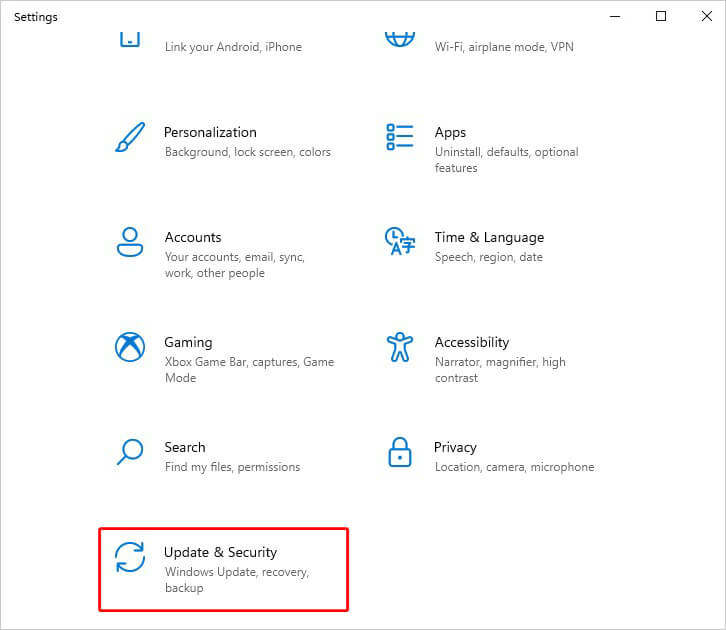
- 接下来,单击更新与安全.
- 现在,点击Windows Update >更新历史.
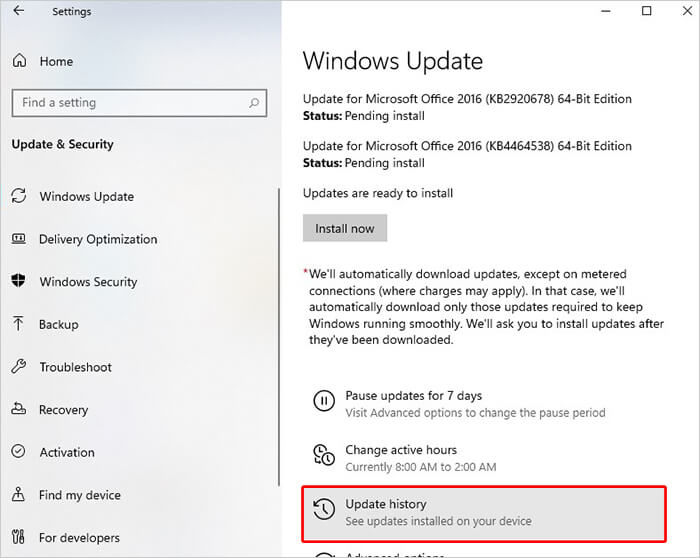
- 在下一个提示符中,单击卸载更新.
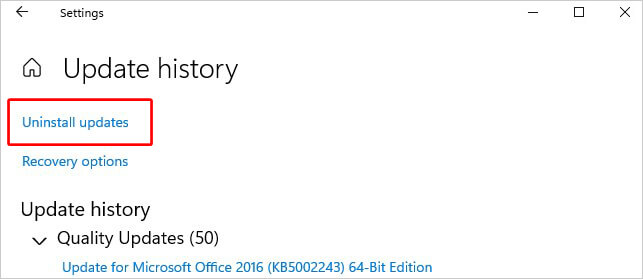
- 如果要删除多个更新,请选择它们并单击卸载旁边的组织选择。
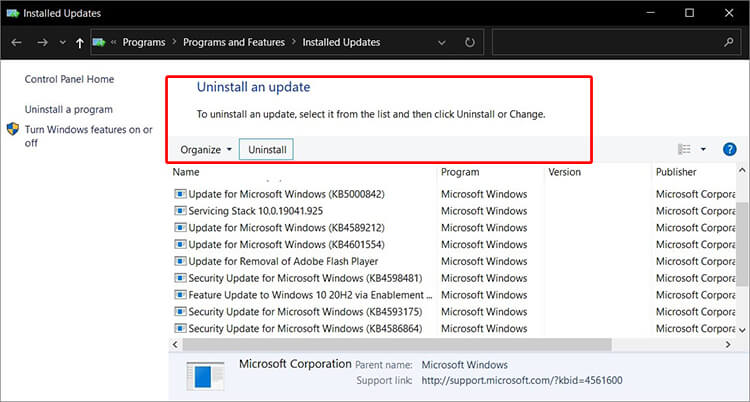
- 一旦这个过程完成,你就可以考虑问题是否解决了。
注意:Windows 10用户必须遵循设置>更新与安全> Windows更新>查看更新历史.点击卸载更新并按照屏幕上给出的说明操作。
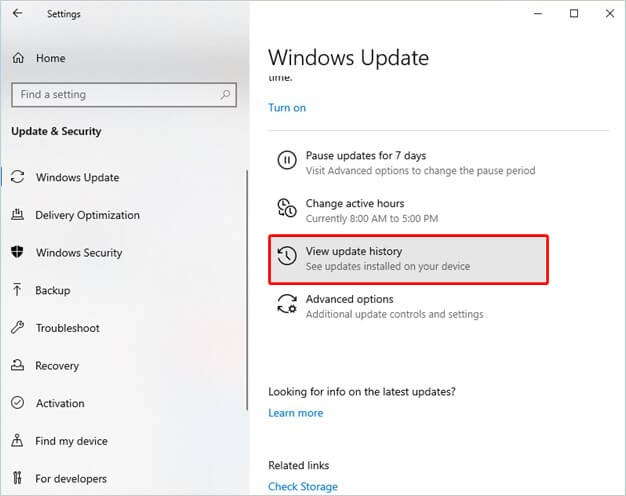
如果你看不到卸载选项,你需要使用系统还原将系统回滚到以前的无错误阶段。
卸载功能更新
微软在不同的硬件配置上彻底测试了功能更新,并在您的系统设置兼容时每年发布一次这些更新。您可以通过回滚到旧版本来卸载Windows更新(功能更新)。
| 重要的是:微软只给你10天的时间来选择是继续使用最新版本还是回退到旧版本。在那之后,微软会删除旧文件以释放硬盘上的空间,你将无法回滚。 |
这里需要快速行动。如果您的系统在安装新功能更新或升级系统后出现故障或开始出现问题,请不要延迟。按照给出的步骤操作:
- 开放设置从开始或按Windows + I来访问它。
- 在那里,遵循更新和安全>恢复.
- 在右边的面板上。向下滚动并单击回去开始这个过程
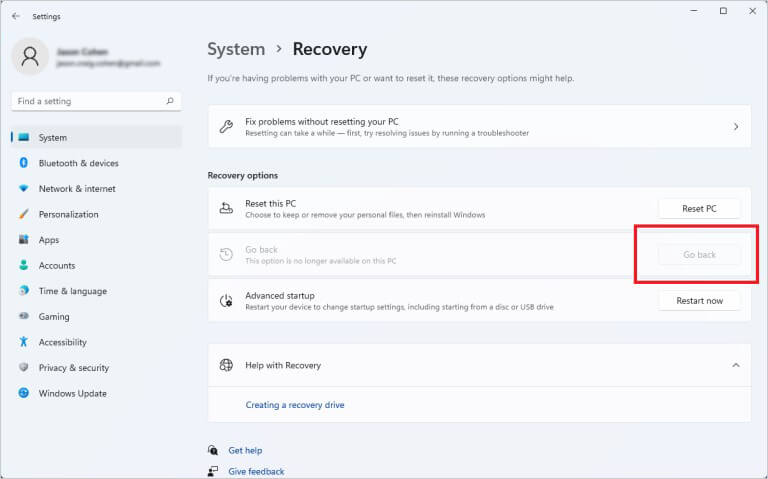
当从Windows 11回滚或降级到Windows 10时,微软会问你为什么,并为你提供更新到Windows 11的机会,希望能为你解决问题。但是,如果您坚持自己的决定,请继续使用向导卸载Windows更新。
如果你发现回去选项是灰色的,10天的持续时间已经完成。现在你只能通过系统备份(如果有的话)恢复到Windows 10。
| 请注意Windows 10用户将看到回到以前的Windows 10版本以下选项设置>更新和安全> Windows更新.点击开始下面所提到的。回到Windows 10选项的前一个版本启动这个过程。 |
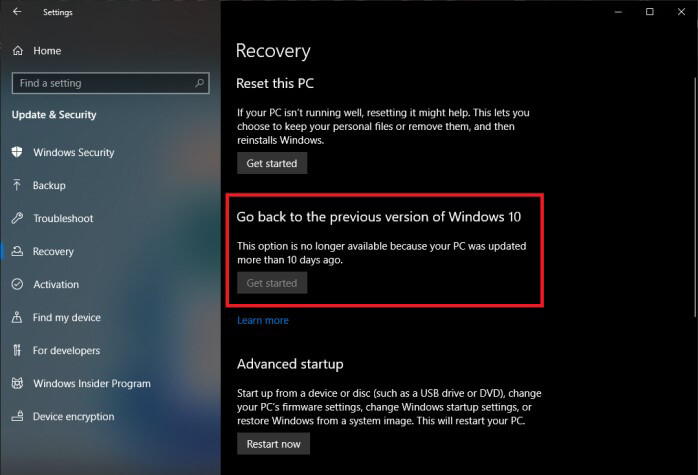
有时,在安装了Windows更新后,您可能根本无法启动系统。在这种情况下,您可以尝试在WinRE (Windows恢复环境)中卸载更新。
在WinRE中卸载更新
要卸载有问题的Windows更新,您需要访问WinRE。
- 您可以通过按住电源按钮10秒进入Windows恢复环境,直到您的系统完全关闭(如果打开)。
- 现在,用电源按钮重新启动系统,然后再次关闭它。
- 重复此步骤三次,您将进入Windows恢复环境。
- 现在,点击高级选项>故障排除>高级选项>卸载更新.
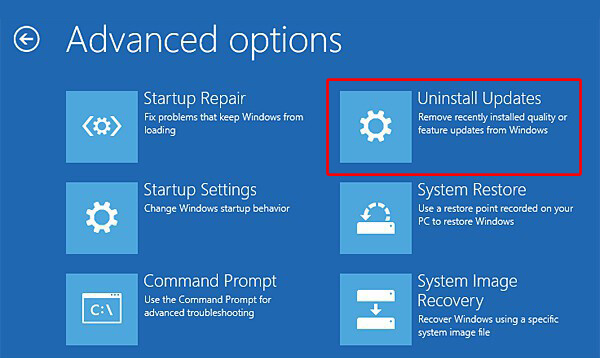
- 在卸载更新佩奇,选择一下卸载质量更新”和“卸载最新功能更新,'你想要移除的。
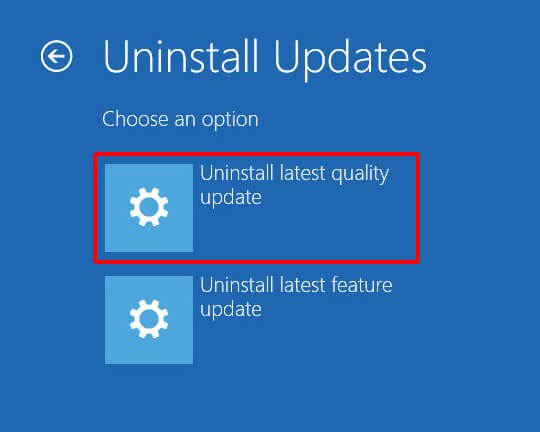
- 从系统中删除有问题的更新后,您应该能够正常引导到系统中。
我的数据怎么办?
如果您的系统在安装Windows Update后出现故障,并且您担心您的数据,请使用专用的数据恢复软件进行恢复,例如欧宝app官网登录欧宝娱乐app下载地址恒星数据恢复软件欧宝app官网登录.它是一个功能强大的软件,可以恢复所有类型的文件,文件夹,文档,电子邮件等。此外,它还可以从Windows系统和支持的存储驱动器(如hdd、ssd、USB驱动器等)中检索数据。
最终的想法
Windows更新是修复Windows和相关软件中的各种漏洞和错误所必需的。此外,这些Windows更新可能会添加新功能。然而,这些更新有时甚至会出现问题,导致您的系统从故障到完全崩溃。在这种情况下,恢复数据并使用本文中共享的方法卸载更新。希望这能解决问题。

 免费下载
免费下载













